
Se já estamos acostumados a ouvir o típico som de inicialização quando iniciamos nosso Mac e desejamos dê um toque "personalizado" Quando entrarmos, podemos fazer isso fazendo login. Esta etapa que veremos agora é bastante simples e será adicionada como se fosse um item no início da sessão.
Em particular, parece-me uma dica bastante curiosa que vai dar à equipa aquele ar diferenciador. Sem mais delongas, vamos trabalhar para que possamos ver como incluir esse arquivo de som.
A primeira coisa que teremos que fazer é executar o Automator na pasta Aplicativos.
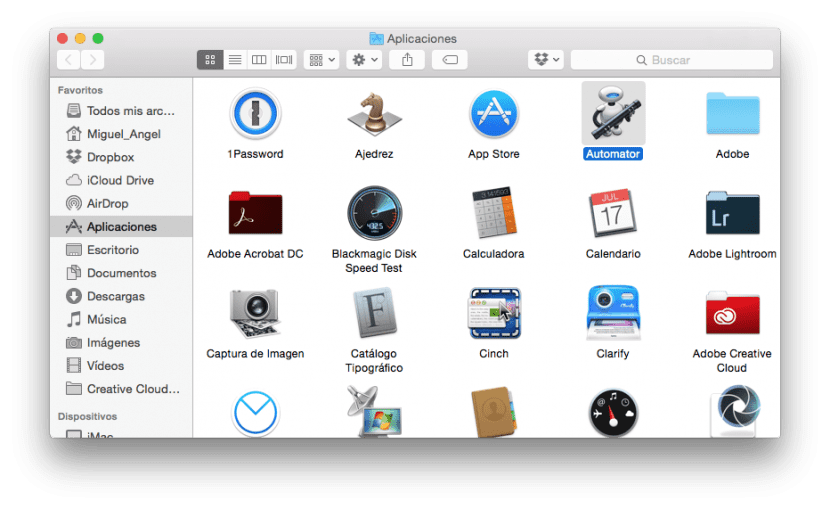
O próximo passo é clicar Novo Documento e selecione »Aplicativo» na lista de tipos de documentos.
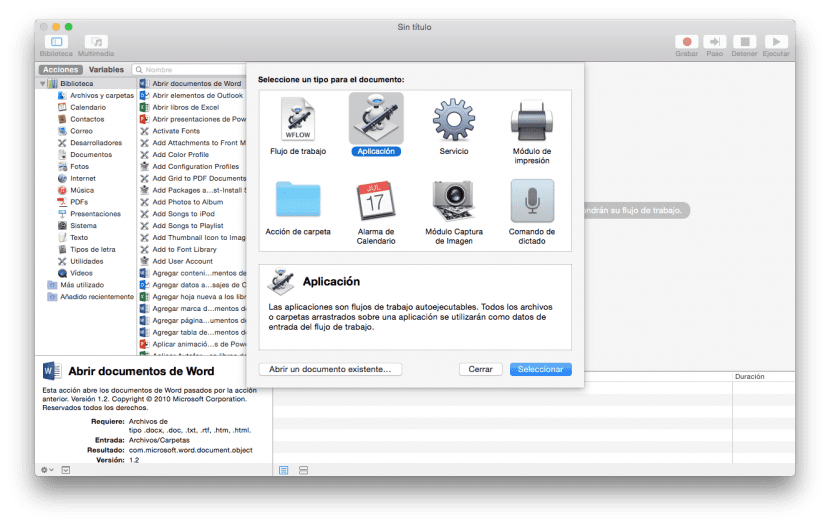
Em seguida, vamos arrastar a ação Executar Shell Script da lista de ações para o painel de fluxo de trabalho no lado direito da janela. Na área de texto, vamos deletar a sigla »cat» e vamos substituí-la por Afplay seguido por um espaço e vamos arrastar o arquivo de áudio para a janela para colar o caminho do arquivo.
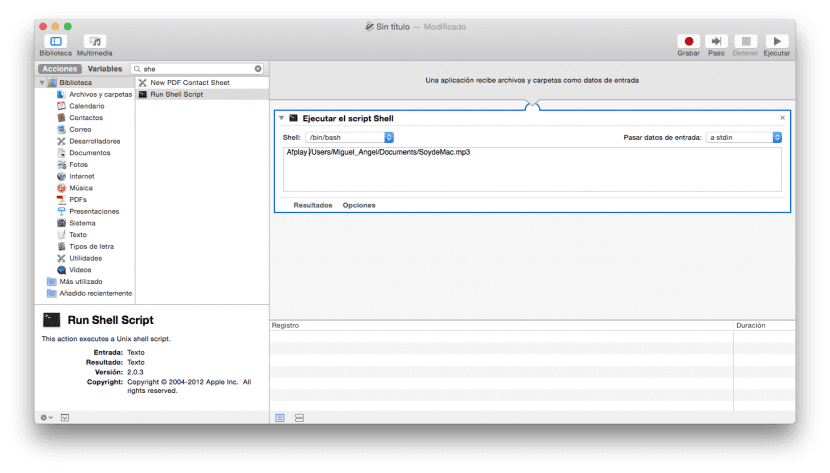
Assim que tivermos o caminho do arquivo já copiado, clicaremos em executar no lado superior direito da janela para testar se o som é realmente reproduzido corretamente.
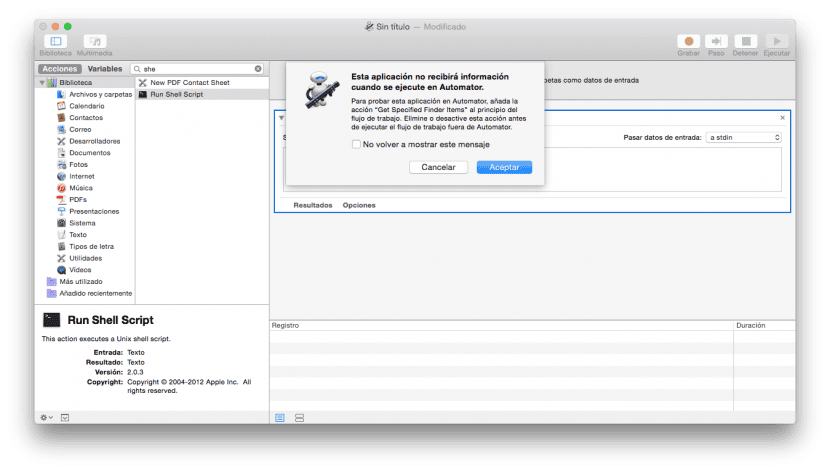
A única coisa que resta a fazer é ir em Arquivo> Salvar e além de dar um nome vamos fazer isso como um aplicativo para que possamos salvá-lo na pasta de aplicativos.
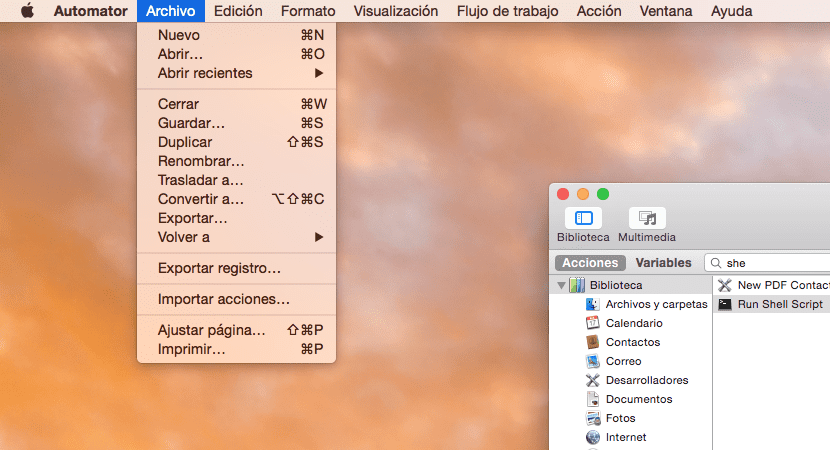
A última coisa que resta a fazer é ir para as Preferências do Sistema dentro do menu Apple no canto superior esquerdo e mover até usuários e grupos clicando na guia Inicializar. Uma vez dentro, basta clicar no cadeado na parte inferior, inserir suas credenciais e adicionar »+» um aplicativo que será efetivamente aquele que acabamos de salvar na pasta Aplicativos, fechando o cadeado novamente quando terminarmos .
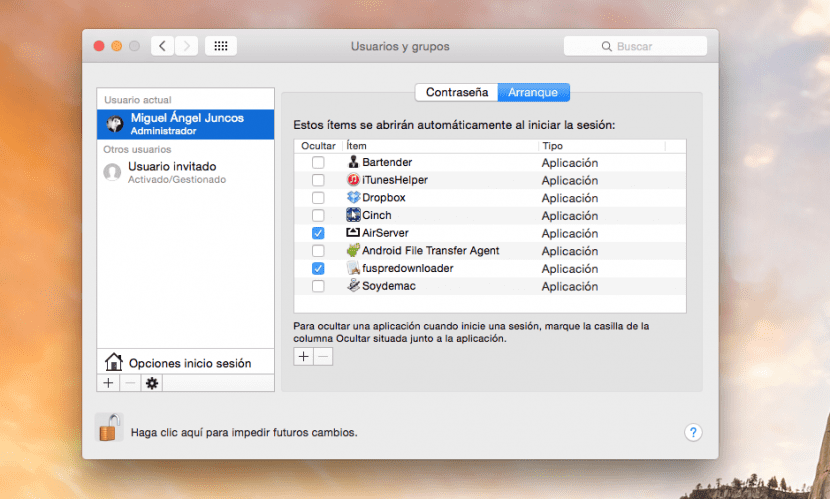
De agora em diante, quando entrarmos o som deve tocar automaticamente acabamos de adicionar.
Recebo um erro durante a execução e não sei porquê, faço exatamente como está escrito 🙁
Olá, como vai você ... Estou com o mesmo problema, recebo um erro ao executar o script de shell - só pode especificar um arquivo para reproduzir
Foi solucionado o erro tendo o nome do arquivo sem espaços. Exemplo "Meu arquivo.mp3" deve ser "meuarquivo.mp3"